
Der Butterfisch-Blog …
… Alles rund um das Thema Websites, Online-Banner etc.

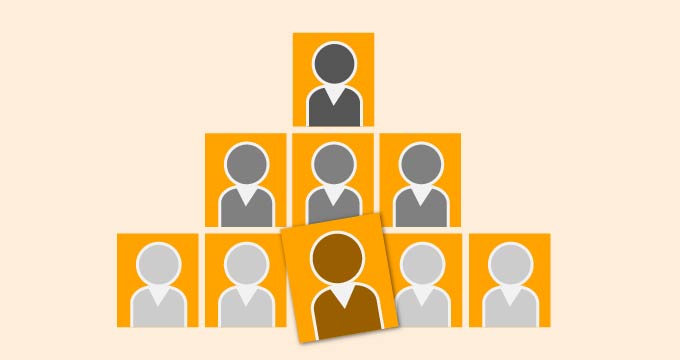
Wordpress
Um einen Benutzer in WordPress anzulegen, muss man in das Backend der Seite gehen. Ist man im Dashboard von WordPress eingeloggt, findet man auf der linken Seite den Menü-Punkt: „Benutzer“. Eine Erstellung und Zuordnung erfolgt hier über diese 7 Schritte:
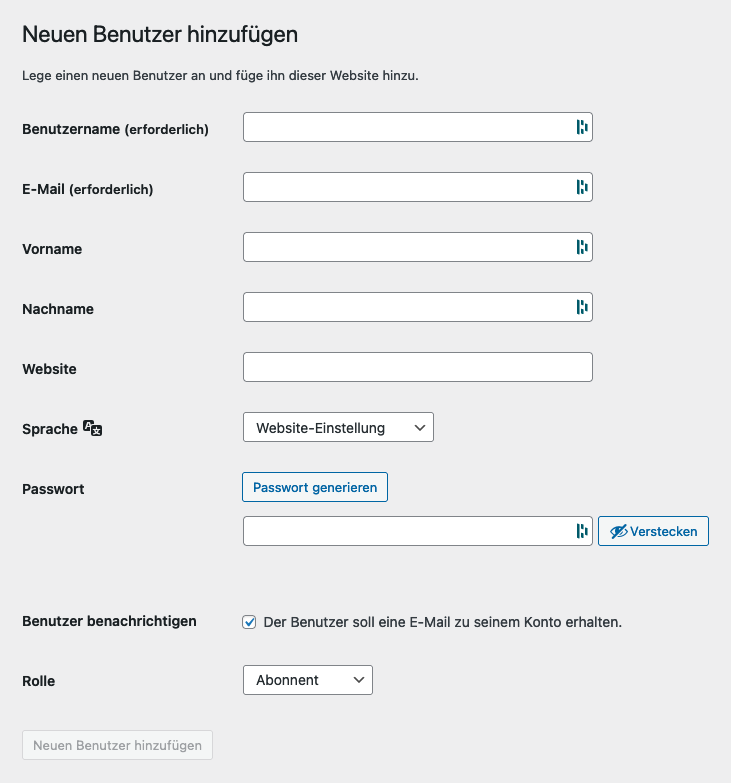
Mit dem Benutzernamen und dem Passwort kann man sich dann über das WordPress-Backend einloggen.
Jedem angelegten Benutzer können unterschiedliche Rollen zugewiesen werden, die entsprechende Rechte haben.
Wenn mehrere Benutzer angelegt sind, ist die Benutzerverwaltung ein zusätzlicher Sicherheitsaspekt, da durch die Rollenvergabe unterschiedliche Einschränkungen in den Rechten und Zugriffen auf benötigte Funktionen zugeteilt werden.
Welche Rechte haben die unterschiedlichen Rollen?
Abonnent
Ein Abonnent hat keine Rechte auf der Webseite. Der Abonnent bekommt lediglich eine Benachrichtigung per Mail, wenn ein neuer Inhalt auf der Webseite veröffentlicht wurde.
Mitarbeiter
Als Mitarbeiter kann man Beiträge erstellen, diese aber nicht veröffentlichen. Der Beitrag muss vor Veröffentlichung von einem Administrator oder Redakteur freigegeben oder direkt veröffentlicht werden. Nach Veröffentlichung kann der Mitarbeiter diesen Beitrag nicht mehr bearbeiten.
Autor
Ein Autor kann eigene Beiträge erstellen, bearbeiten, löschen und veröffentlichen. Des Weiteren kann ein Autor Bilder, Videos oder Dateien hochladen und auch wieder löschen.
Redakteur
Der Redakteur kann Beiträge und auch Seiten anschauen, bearbeiten, löschen und veröffentlichen. Außerdem hat er die Möglichkeit Kategorien, Schlagwörter (Tags) und Links zu verwalten und darf Kommentare bearbeiten und moderieren. Ebenso kann er Bilder, Videos und Dateien hochladen und löschen.
Administrator
Der Administrator hat sämtliche Zugriffsrechte. Er hat die volle Kontrolle über alle Inhalte und Einstellungen der WordPress-Seite. Es ist also empfehlenswert, die Administrator-Rolle nur an Personen mit einer „echten“ Administratorfunktion zu vergeben.
Wie kann ich bei einem Benutzer die Benutzerrolle nachträglich ändern?
Diese Funktion kann nur eine Administrator-Rolle übernehmen. Diese logt sich in das Dashboard der WordPress-Seite ein, geht auf „Benutzer“ und wählt dort den Benutzer aus, den man bearbeiten möchte. Wie beim Erstellen des Benutzers, geht man über „Rolle“ auf die gewünschte Benutzer-Rolle und speichert die Änderung anschließend. Die aktuelle Rolle des jeweiligen Benutzers, kann man über die Benutzer-Ansicht unter Rolle einsehen.
Wie lösche ich einen Benutzer?
Im Dashboard von WordPress geht man auf „Benutzer“. In der Benutzer-Ansicht bewegt man die Maus über den jeweiligen Benutzer, den man löschen möchte. Es erscheint ein Untermenü, über das man den Benutzer anschauen, bearbeiten oder löschen kann. Auch diese Funktion kann nur durch einen Administrator durchgeführt werden.
Sollten Sie noch weitergehende Fragen zu diesem oder anderen Themen haben, helfen wir Ihnen gerne weiter. Melden Sie sich einfach bei uns!